
品牌型号:联想 拯救者Y7000
系统: windows 11 专业版
软件版本:EasyRecovery14.0
电脑上基本都会设有一个“回收站”。当删除设备中的文件时,系统会将文件暂时存放在回收站。如果需要找回文件,我们还能将回收站的文件还原至初始位置。只有当清空回收站时,文件才算是被彻底删除。那么清空回收站的东西还能找回来吗?清空回收站后如何恢复?本文将为你进行解答,并且演示使用EasyRecovery对文件进行恢复。
一、 清空回收站的东西还能找回来吗
很多人以为清空回收站意味着将文件真正删除了,但只要文件没有被新数据多次覆盖或粉碎,还是可以先用注册表恢复的。
注册表是Windows操作系统的核心数据库,存放着各种参数,直接控制着Windows的启动和应用运行。通过输入操作命令可以帮助大家找回回收站文件。 但是如果注册表其他数据遭到了破坏,会导致系统的启动异常甚至瘫痪。因此正确的操作注册表非常重要,想要尝试更简单的方法可以直接使用EasyRecovery。
1、输入“Win+R”键,此时弹出运行窗口,输入“regedit”。
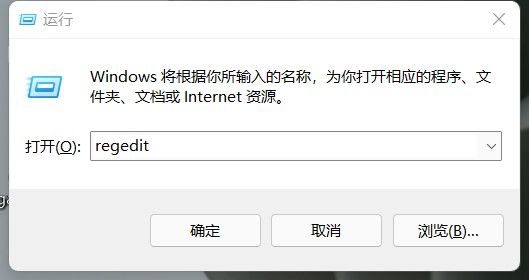
图1:打开运行窗口
2、打开注册表编辑器回收站里的东西删除了怎么恢复,按照以下文件路径依次找到注册表项。本文我使用的是Windows操作系统,不同设备可能会不一样。找到最后一项“NameSpace”,点击右键“新建”-“项”。
HKEY_LOCAL_MACHINE\SOFTWARE\Microsoft\Windows\CurrentVersion\Explorer\Desktop\NameSpace
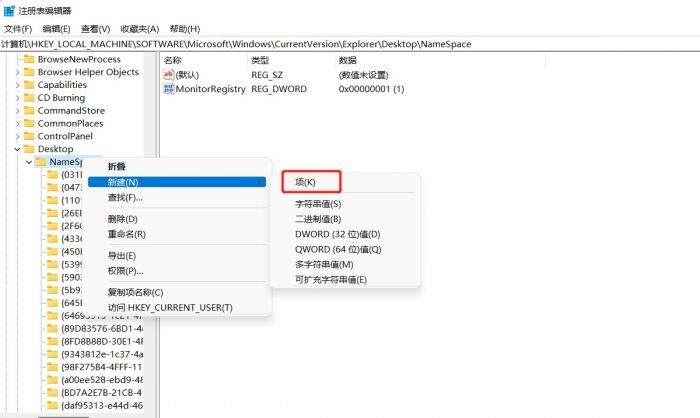
图2:新建项
3、将“项”命名为:{645FF040-5081-101B-9F08-00AA002F954E}。同时点击右键选择“修改”,将数值数据改为“回收站”。
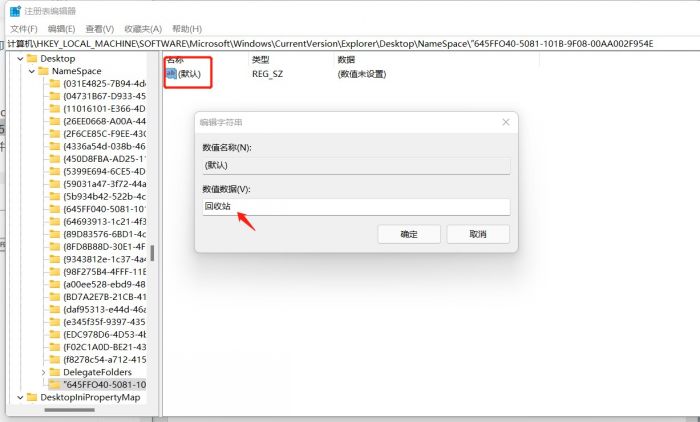
图3:新建项
4、重启电脑,就能在回收站中找到删除的文件。
二、 清空回收站后如何恢复
下面将为大家演示清空回收站后使用EasyRecovery恢复文件的方法,具体步骤如下:
1、首先要找到回收站的文件位置,以方便一会用EasyRecovery扫描。打开C盘回收站里的东西删除了怎么恢复,在上方菜单栏点击“选项”。
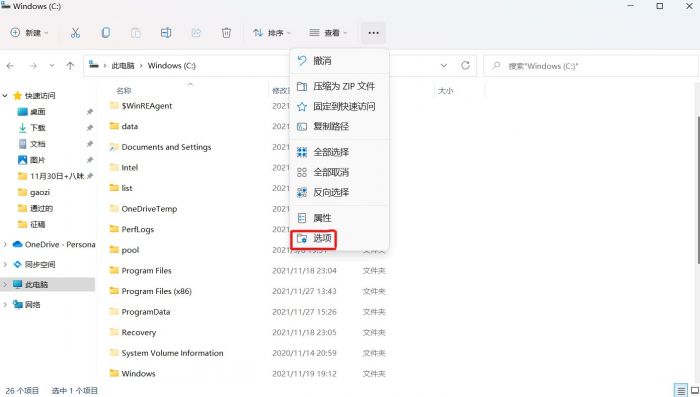
图4:打开选项卡
2、点击“查找”选项卡,在高级设置中取消勾选“隐藏受保护的操作系统文件”。
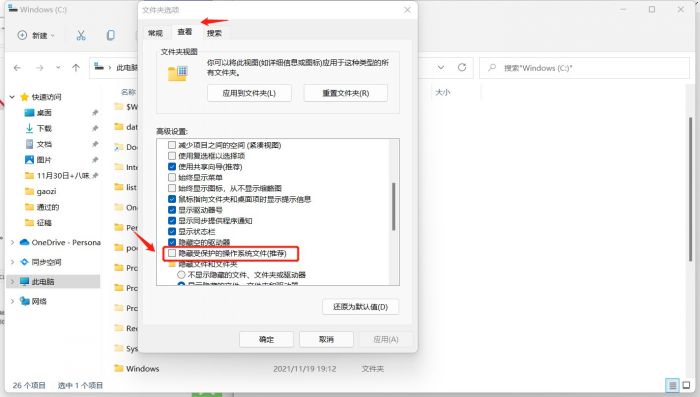
图5:文件夹选项
此时电脑会提醒“是否要在文件资源管理器中显示受保护的文件”,点击“是”。
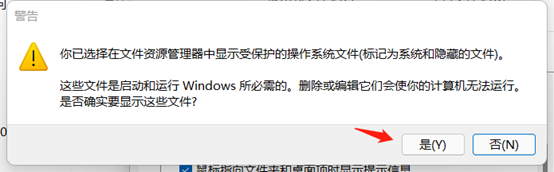
图6:显示操作系统文件
3、在C盘中找到回收站的文件“RECYCLE.Bin”,右击鼠标复制该文件地址。
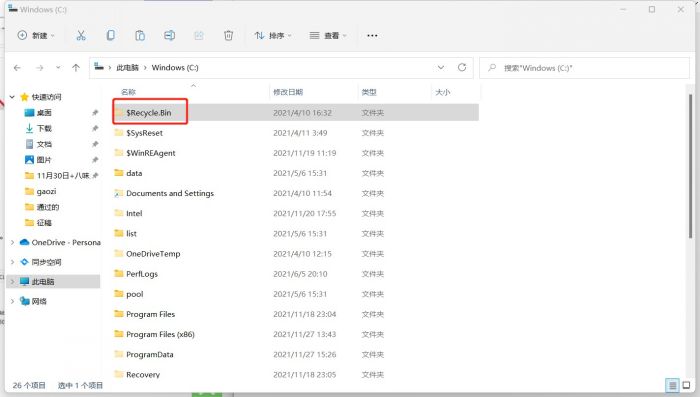
图7:复制文件地址
4、打开EasyRecovery,在选择要恢复的位置粘贴刚才复制的文件地址,开启深度模式扫描。
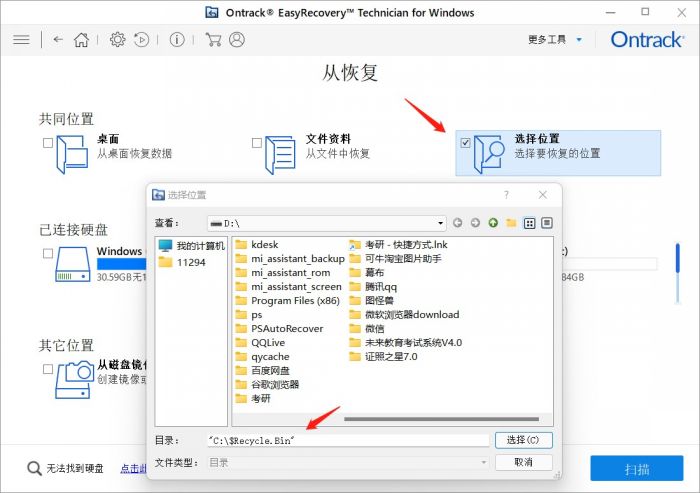
图8:选择恢复位置
5、扫描结束后,可以在已删除列表找到被删除的文件。在预览模式下,选中需要恢复的文件,点击“恢复”即可。
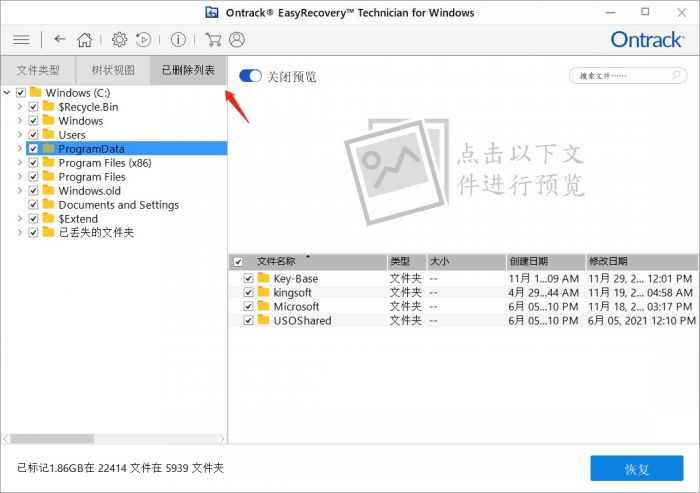
图9:恢复文件
本文列举了两种在清空回收站后如何恢复的方法。清空回收站的东西还是可以通过专业的软件恢复的。欢迎下载并体验EasyRecovery。


